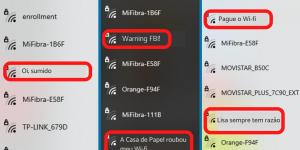Como mudar o nome do roteador do iPhone


Uma das características que mais atraem compradores para o iPhone é o fato do dispositivo ser multitarefas. Dentre as suas diversas utilidades, está a de funcionar como um roteador de internet Wi-Fi. De maneira bem prática, você pode compartilhar a sua rede com alguém que esteja próxima a você e precisando de acesso à Internet. A funcionalidade pode ser muito útil, mas como garantir a segurança virtual da rede? Confira neste artigo do umCOMO como mudar o nome do roteador do iPhone, deixando-o personalizado e mais seguro.
Existem algumas formas de tornar o seu iPhone mais seguro para navegações online de qualquer lugar e até para compartilhamento de rede. Veja a seguir.
Como mudar o nome do Acesso Pessoal
Em cinco passos simples você consegue mudar o nome do seu iPhone, veja:
- Acesse o “Ajustes” do seu celular;
- Escolha a opção “Geral”;
- Clique em “Sobre”;
- Selecione a palavra “Nome”. É neste campo que você digitará o novo nome que você deseja dar ao seu iPhone e, consequentemente, à rede dele. Geralmente o iPhone vem com um nome padrão, o mesmo do dono do aparelho. Nós aconselhamos que você seja criativo e altere para um nome que seja único, mas que seja fácil de lembrar e reconhecer que é seu.
- Depois é só concluir a operação e pronto! Você terá conseguido mudar o nome do seu iPhone e terá o seu Acesso Pessoal personalizado.
Ficou interessado em saber mais detalhes de como mudar o nome do iPhone e até como redefinir a sua senha de acesso pessoal? Também pode lhe interessar: Como alterar o nome do iPhone
Como mudar o nome do Wi-Fi do iPhone
- Para descobrir o endereço IP do seu celular você deve primeiro acessar o “Ajustes”. O IP é necessário para ter acesso ao seu roteador;
- Clique em “Wi-Fi”. Certifique-se que o seu aparelho está conectado na rede correta;
- Em seguida, ao lado do nome da rede, clique no ícone azul que indica informação. Um novo menu com detalhes da rede e do roteador irá aparecer na sua tela;
- Role a tela até a opção endereço de IPV4 apareça. Copie o endereço IP – que é composto de 4 séries de números, geralmente começando por 192.168.;
- Abra o seu navegador de internet e cole o IP na barra de endereço. Atenção! Apenas os números do IP. Não é necessário nenhum caractere adicional como, por exemplo, https//:
- Digite o IP e a senha contidos no roteador e faça o login;
- Neste ponto, com base nas instruções do roteador, você poderá mudar o nome do roteador. Sugerimos que a você troque a senha padrão por uma mais personalizada, criativa e que evite conter referencias pessoais que sejam fáceis de hackers descobrirem.
Como saber quem está conectado ao meu iPhone
Pronto, já segui as recomendações do umCOMO e mudei o nome do meu iPhone, mas e agora? Como eu sei quem está conectado ao meu aparelho?
Como quase tudo relacionado aos dispositivos Apple, verificar quantos aparelhos estão conectados ao seu é bem simples. Basta verificar se a barra de status está azul[1]. O número limite de dispositivos que podem ser conectados ao seu Acesso Pessoal é definido pela operadora de celular e pelo modelo do seu iPhone.
Compartilhamento familiar automático é possível
Para facilitar as reuniões familiares e evitar que todo o parente que chegue na sua casa peça a senha do Wi-Fi é possível configurar o seu celular para que a sua família possa se conectar ao seu Acesso Pessoal automaticamente e sem necessidade de digitar a senha.
Ao clicar em Ajustes – Acesso Pessoal – e ativar o Compartilhamento Familiar você irá identificar o nome dos membros da família que aparecem e poderá definir quem precisará de autorização de acesso à sua rede pelo iPhone e quem será conectado automaticamente.
Como ter mais segurança ao usar o iPhone como roteador
Utilizar o iPhone como roteador ou permitir que um terceiro utilize o seu acesso pessoal para conexão de internet pode ser bastante útil quando a rede local cai e precisamos acessar a rede. Contudo, a Apple aconselha aos seus clientes que realizem alguns ajustes simples, mas necessários, para assegurar maior segurança, desempenho e confiabilidade[2] na hora de acessar uma rede Wi-Fi.
Como ajuste do próprio roteador a fabricante indica a atualização dos firmwares mais recentes do aparelho e do software do iPhone, para melhor desempenho dos dispositivos de segurança, além de backups dos ajustes já existentes caso seja preciso restaurar algum.
O protocolo WPA3 Pessoal é considerado o dispositivo Wi-Fi mais seguro atualmente. Ao defini-lo como padrão, você estará optando por um tipo de autenticação e criptografia mais recente para o seu iPhone e garantirá, assim, melhor nível de proteção de privacidade de dados que serão transmitidos pela rede.
Ainda, o recurso "Serviços de Localização" auxiliam os iPhones a identificarem os dispositivos próximos mais confiáveis e, assim, estabelecerem conexões mais seguras. Por isso, recomendamos que você verifique se o recurso está ativado. Caso não esteja, siga os seguintes passos:
- Vá nos Ajustes do seu Iphone;
- Clique em Segurança e Privacidade ou apenas Privacidade;
- Ative a opção Serviços de Localização;
- Role a tela até o final da listas de aplicativos e selecione a opção Serviços do Sistema;
- Ative Redes e Conexões sem Fio.
O que fazer quando o Acesso Pessoal não funciona
Caso você se veja na situação de precisar utilizar o seu iPhone como roteador e não esteja conseguindo conexão, siga as orientações a seguir para solucionar o problema.
No dispositivo fornecendo o Acesso Pessoal:
- Vá ao Acesso Pessoal e verifique se o Permitir Acesso a Outros está ativado;
- Relembre os nome e a senha da rede Wi-Fi;
- Nos iPhones 12 ou posteriores, ative a opção Maximizar Compatibilidade. No entanto, ao fazer isso, a Apple alerta[3] que a segurança Wi-Fi e o desempenho da internet podem ser reduzidos;
- Permaneça em tela até que o outro dispositivo consiga se conectar.
No dispositivo que você quer conectar ao Acesso Pessoal:
- Desative e reative o Wi-Fi;
- Confirme a rede Wi-Fi a qual você quer se conectar, ou seja, o nome de rede do dispositivos que está fornecendo o Acesso Pessoal;
- Corrija qualquer erro da senha do Acesso Pessoal.
Se pretende ler mais artigos parecidos a Como mudar o nome do roteador do iPhone, recomendamos que entre na nossa categoria de Internet.
- SUPORTE APPLE. Conectar-se ao Acesso Pessoal por Wi-Fi, Bluetooth ou USB. Disponível em: <https://support.apple.com/pt-br/HT204023#:~:text=Ao%20conectar%20um%20dispositivo%20ao,e%20o%20modelo%20do%20iPhone.> Acesso em: 10 de maio de 2023.
- SUPORTE APPLE. Ajustes do roteador. Disponível em: <https://support.apple.com/pt-br/HT202068#security> Acesso em: 10 de maio de 2023.
- SUPORTE APPLE. Se o Acesso Pessoal não estiver funcionando no iPhone ou iPad (Wi-Fi + Cellular) Disponível em: <https://support.apple.com/pt-br/HT203302> Acesso em: 10 de maio de 2023.